ต้องการโอนสายผู้ให้บริการปัจจุบันของคุณไปยัง eSIM เพื่อเพิ่มช่องเสียบการ์ดนาโนซิมของ iPhone สำหรับการเดินทางธุรกิจข้อมูลเฉพาะบรรทัดหรือแอปพลิเคชันอื่น ๆ หรือไม่? ตรงกันข้ามกับความเห็นบางประการคุณสามารถเปิดใช้บริการโทรศัพท์ได้ด้วย eSIM! คุณไม่จำเป็นต้องใช้ซิมการ์ดจริงจากผู้ให้บริการในพื้นที่ของคุณเพื่อรับสิทธิประโยชน์ทั้งหมดของบริการโทรศัพท์มือถือ
และการเปลี่ยนจากซิมการ์ดเป็น eSIM นั้นง่ายกว่าที่คุณคิดตราบใดที่ผู้ให้บริการปัจจุบันของคุณรองรับเทคโนโลยี eSIM และอุปกรณ์ของคุณไม่ได้ล็อกกับผู้ให้บริการรายใดรายหนึ่ง!
เมื่อ iPhone ของคุณปลดล็อกคุณสามารถใช้แผน eSIM หรือซิมการ์ดจากผู้ให้บริการรายอื่นได้ หาก iPhone ของคุณถูกล็อกกับผู้ให้บริการคุณสามารถใช้ซิมการ์ดและ eSIM จากผู้ให้บริการรายนั้น ๆ ได้เท่านั้นซึ่งหมายความว่าคุณไม่สามารถใช้ซิมหรือ eSIM ของผู้ให้บริการระหว่างประเทศบนอุปกรณ์ของคุณได้!
ฉันอยากจะโลดแล่นไปทั่วโลกด้วย iPhone ของฉัน! 
ฉันเพิ่งผ่านขั้นตอนนี้สำหรับการเดินทางไปต่างประเทศที่กำลังจะเกิดขึ้นกับผู้ให้บริการปัจจุบันของฉัน Verizon สำหรับการเดินทางครั้งนี้ฉันตั้งใจจะซื้อซิมการ์ดจากผู้ให้บริการท้องถิ่นเพื่อใช้ในแต่ละประเทศ ฉันต้องการให้หมายเลขสหรัฐอเมริกาของฉันใช้งานอยู่สำหรับการโทรผ่าน WiFi, iMessage และ FaceTime แต่ได้รับซิมข้อมูลในเครื่องสำหรับการเข้าถึงอินเทอร์เน็ตและแอปราคาถูก
ด้วยเหตุนี้ฉันจึงต้องการให้ช่องเสียบนาโนซิมการ์ดในตัวของ iPhone XR ของฉันเปิดอยู่เนื่องจากผู้ให้บริการส่วนใหญ่ในประเทศที่ฉันไปยังไม่รองรับ eSIM
นอกจากนี้การซื้อและใช้ซิมการ์ดจริงในแต่ละประเทศหรือภูมิภาคนั้นง่ายกว่ามากเมื่อเดินทางหรือทำธุรกิจในต่างประเทศคุณจะพบได้ในสนามบินสถานีรถไฟหรือโรงแรมเกือบทุกแห่ง
นี่คือสิ่งที่ฉันทำเพื่อโอนบริการ Verizon ไปยัง eSIM
วิธีแปลง iPhone ของคุณจากซิมการ์ดเป็น eSIM
ขั้นตอนที่ 1: ตรวจสอบผู้ให้บริการปัจจุบันของคุณรองรับ eSIM
แม้ว่าอาจดูเหมือนชัดเจน แต่ บริษัท โทรศัพท์บางแห่งไม่รองรับ eSIM แม้ว่า iPhone ของคุณจะทำก็ตาม! 
ดังนั้นสิ่งแรกที่ต้องตรวจสอบคือผู้ให้บริการของคุณให้บริการ eSIM
- โทรหาฝ่ายบริการลูกค้าของ บริษัท โทรศัพท์ของคุณ
- ตรวจสอบเว็บไซต์สนับสนุนของ Apple เพื่อดูรายชื่อผู้ให้บริการ eSIM - พวกเขาอัปเดตรายการอย่างน้อยเดือนละครั้งดังนั้นจึงค่อนข้างแม่นยำ
- สำหรับบัญชีแบบเติมเงินโปรดตรวจสอบกับผู้ให้บริการของคุณว่าคุณสามารถเปิดใช้งานบริการ eSIM ในบัญชีของคุณได้หรือไม่
ขั้นตอนที่ 2: เตรียมพร้อมสำหรับการเปลี่ยนจากซิมการ์ดจริงเป็น eSIM
- ไปที่แอพตั้งค่าของ iPhone
- แตะทั่วไป> เกี่ยวกับ
- เลื่อนลงไปที่ส่วนDigital SIM
- คัดลอกจดถ่ายภาพหน้าจอหรือบันทึกหมายเลข IMEI ที่ระบุไว้ - คุณต้องใช้สิ่งนี้เพื่อเปลี่ยนเป็นบริการ eSIM

- ตรวจสอบสองครั้งหรือสามครั้งเพื่อให้แน่ใจว่าคุณมีหมายเลข IMEI ที่ถูกต้อง
- เตรียมที่อยู่อีเมลให้ผู้ให้บริการส่งรหัส QRถึงคุณ
- ยืนยันว่า iPhone ของคุณมี WiFi หรือบริการเซลลูลาร์ก่อนโทรหาสายสนับสนุนลูกค้าของผู้ให้บริการของคุณ
- ปิด iPhone ของคุณก่อนโทรออก
ขั้นตอนที่ 3: โทรหากลุ่มบริการลูกค้าของผู้ให้บริการของคุณบนโทรศัพท์เครื่องอื่น (ไม่ใช่ iPhone ที่คุณต้องการเปลี่ยนไปใช้บริการ eSIM)
ฉันหวังว่าฉันจะรายงานได้ว่าคุณสามารถดำเนินการโอนนี้ให้เสร็จสิ้นได้โดยไม่ต้องโทรศัพท์โดยใช้เพียงไซต์ออนไลน์ของผู้ให้บริการหรือแอปของผู้ให้บริการ แต่สำหรับฉันมันไม่ได้ผล! ฉันต้องโทรหา Verizon โดยตรง
และเป็นเรื่องสำคัญที่คุณต้องโทรด้วยโทรศัพท์เครื่องอื่นไม่ว่าจะเป็นโทรศัพท์บ้านก็ตาม!
ผู้ให้บริการของคุณไม่สามารถเปลี่ยนบริการของคุณจากซิมจริงเป็น eSIM ได้หากคุณโทรจาก iPhone ที่คุณต้องการเปลี่ยนเป็น eSIM
เมื่อคุณติดต่อตัวแทนฝ่ายบริการลูกค้า
- แจ้งให้พวกเขาทราบว่าคุณต้องการเปลี่ยนบริการของคุณจากซิมการ์ดจริงเป็น eSIM หรือเรียกอีกอย่างว่า SIM เป็น eSIM สลับกับหมายเลขโทรศัพท์ที่ใช้งานอยู่
- บอกตัวแทนว่าคุณต้องการเก็บหมายเลขโทรศัพท์แผนบริการและตัวเลือกเดิมไว้ - ที่คุณต้องการเก็บทุกอย่าง“ ตามสภาพ” และย้ายไปยัง eSIM
- หากตัวแทนถามว่าทำไมต้องแจ้งให้ทราบว่าคุณต้องการช่องใส่ซิมการ์ดสำหรับการเดินทางเพื่อให้คุณสามารถซื้อซิมการ์ดในประเทศที่คุณต้องการจะไปเยี่ยมชมได้
- หากตัวแทนขอหมายเลขซิมการ์ด (ICCID) ของ iPhone ของคุณแสดงว่าคุณกำลังเก็บหมายเลขซิมการ์ด (ICCID) ไว้เหมือนเดิม
- เมื่อถูกถามให้ระบุหมายเลข Digital SIM IMEI ของ iPhone ของคุณ จากขั้นตอนที่ 2
- เมื่อยอมรับหมายเลข Digital SIM IMEI แล้วผู้ให้บริการของคุณจะสร้างหมายเลข ICCID อิเล็กทรอนิกส์ใหม่สำหรับบริการ eSIM ของคุณ
- ระบุที่อยู่อีเมลให้ตัวแทนเพื่อส่งรหัส QR - คุณต้องใช้สิ่งนี้เพื่อตั้งค่า eSIM บน iPhone ของคุณ
- เปิดอีเมลนั้นบนคอมพิวเตอร์ iPad แท็บเล็ตหรืออุปกรณ์เคลื่อนที่อื่น ๆ (ไม่จำเป็นต้องเป็นผลิตภัณฑ์ของ Apple)
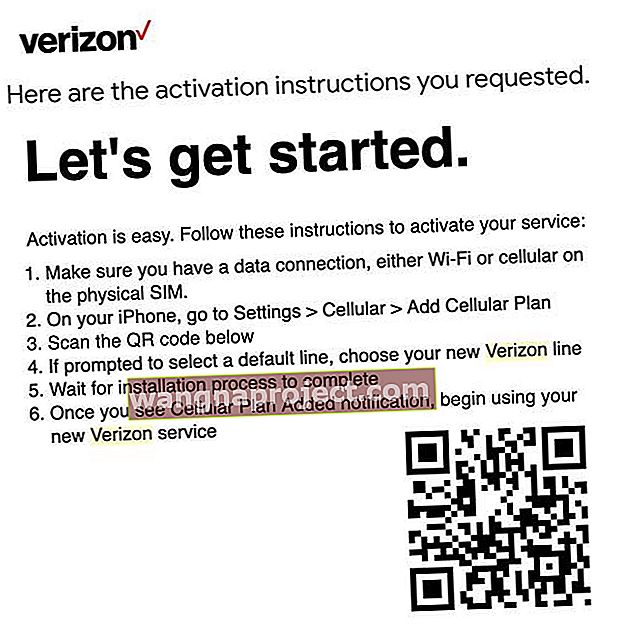
- เปิด iPhone ของคุณ
- ใช้ iPhone ที่คุณต้องการใช้บริการ eSIM ให้ไปที่การตั้งค่า> เซลลูลาร์> เพิ่มแผนเซลลูลาร์
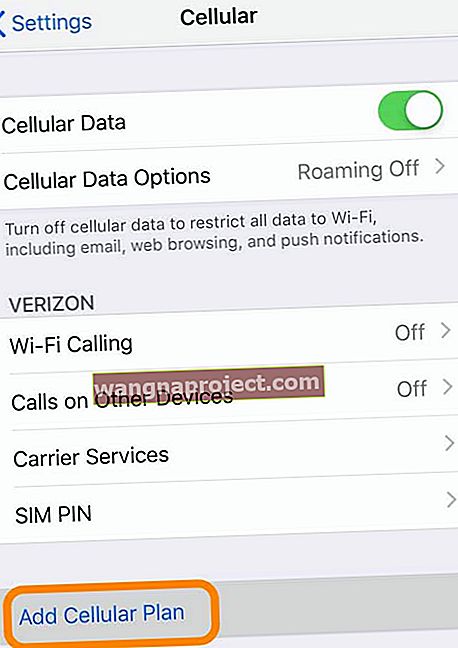
- สแกนรหัส QR ของอีเมลนั้นในหน้าต่างบนหน้าจอโดยใช้กล้องหลังของ iPhone
- ในการป้อนรายละเอียดด้วยตัวคุณเองให้กด Enter Details ด้วยตนเอง
- ขอให้ตัวแทนฝ่ายบริการลูกค้าของผู้ให้บริการแจ้งข้อมูลรหัสเปิดใช้งานหากไม่มีข้อมูลดังกล่าวให้กดยกเลิกและรับข้อมูลก่อนดำเนินการต่อ

- หากจำเป็นให้ป้อนรหัสยืนยันที่ผู้ให้บริการของคุณให้มา
- หลังจากสแกน QR Code คุณอาจเห็นหน้าจอยืนยันว่าแผนบริการเซลลูลาร์ใหม่พร้อมที่จะเพิ่ม ในกรณีนี้ให้แตะเพิ่มแผนบริการมือถือ
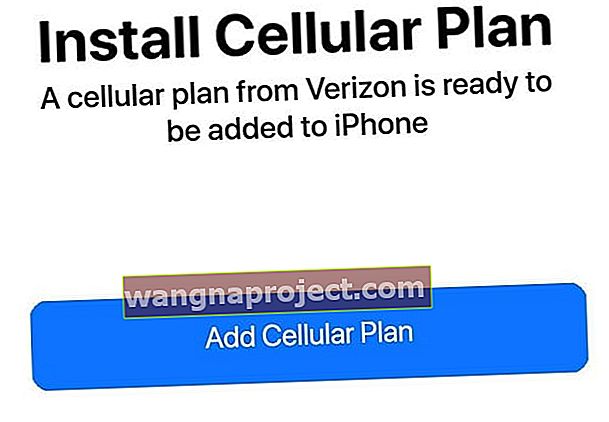
- รอให้กระบวนการเปิดใช้งานเสร็จสมบูรณ์ อาจใช้เวลาถึง 15-20 นาที
- หากได้รับแจ้งให้เลือกบรรทัดเริ่มต้นให้เลือกหลักสำหรับแผนใหม่ของคุณ (นี่เป็นขั้นตอนที่สำคัญ - คุณต้องการให้ eSIM เป็นบรรทัดหลักของคุณเนื่องจากเราตั้งใจจะลบแผนซิมการ์ด)

- เมื่อระบบขอให้ติดป้ายกำกับแผนบริการเซลลูลาร์ให้เลือกแผนใหม่เป็นแผนหลัก
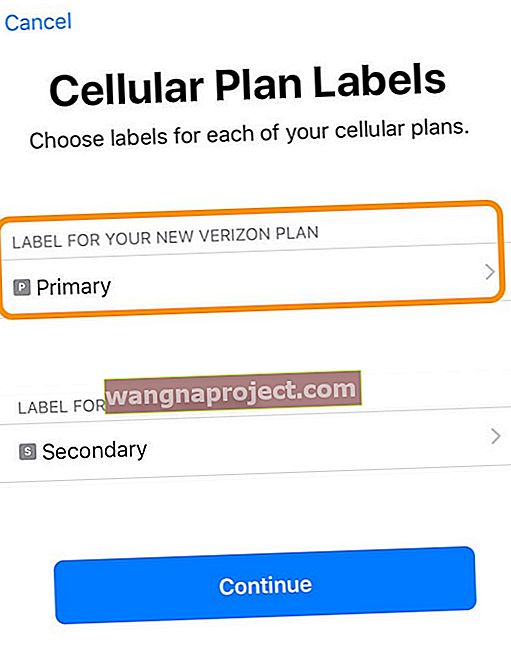
- กดดำเนินการต่อเพื่อบันทึกการเลือกของคุณ
ขั้นตอนที่ 4: ตรวจสอบ eSIM ของคุณ
- นำซิมการ์ดออกโดยที่ iPhone ของคุณยังเปิดอยู่

- ไปที่การตั้งค่า> เซลลูลาร์
- ดูส่วนแผนบริการมือถือหากคุณเห็นหมายเลขโทรศัพท์เดิมที่นั่นสองครั้งให้รีสตาร์ทอุปกรณ์แล้วกลับไปที่การตั้งค่านี้
- แตะแผน (ซิมการ์ด) เก่าแล้วเลือกลบแผนบริการมือถือ
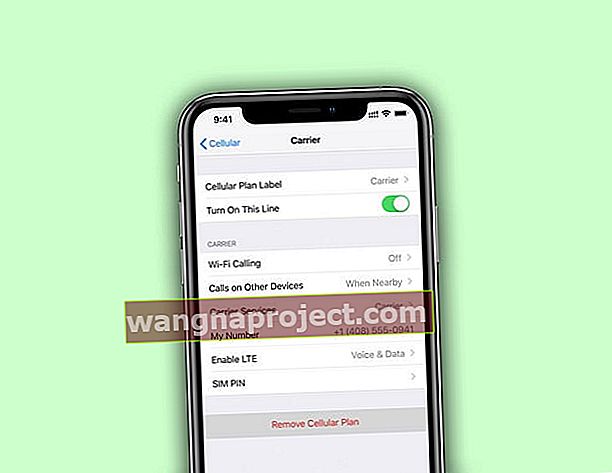
- หากแผนซิมการ์ดเก่าไม่ปรากฏขึ้นก็ไม่เป็นไร
- ไปที่ การตั้งค่า> เซลลูลาร์
- ตรวจสอบว่าข้อมูลเซลลูลาร์เปิดอยู่
 ตรวจสอบให้แน่ใจว่าข้อมูลมือถือเปิดอยู่!
ตรวจสอบให้แน่ใจว่าข้อมูลมือถือเปิดอยู่!
- ตรวจสอบว่าข้อมูลเซลลูลาร์เปิดอยู่
- ทดสอบแผน eSIM ของคุณ
- ปิด WiFi ( การตั้งค่า> WiFi> ปิด ) เพื่อให้คุณรู้ว่าคุณกำลังทดสอบแผน eSIM ของคุณ
- ส่งข้อความ
- ขอให้คนอื่นส่งข้อความถึงคุณ
- โทรหาใครบางคน
- ขอให้ใครสักคนโทรหาคุณ
- เปิด Safari และเรียกดูไซต์สองสามแห่ง
- เปิด YouTube, Netflix หรือสิ่งที่คล้ายกันและสตรีมเนื้อหาบางส่วน
สรุป
แม้ว่าอาจต้องเตรียมการบางอย่างและทำตามขั้นตอนบางอย่าง แต่การเปลี่ยนบริการโทรศัพท์มือถือปัจจุบันของคุณจากการใช้ซิมการ์ดเป็นการใช้ eSIM ก็ทำได้ง่ายและไม่ลำบาก
กระบวนการข้างต้นกล่าวถึงวิธีดำเนินการผ่าน Verizon (ในสหรัฐอเมริกา) แต่ขั้นตอนสำหรับผู้ให้บริการมือถือส่วนใหญ่จะคล้ายกัน
การใช้ eSIM ที่บ้านและซิมการ์ดขณะเดินทางทำให้ฉันเก็บเบอร์บ้านไว้สำหรับ iMessages, FaceTime และแม้กระทั่งการโทรผ่าน WiFi! ยิ่งไปกว่านั้นยังเป็นวันที่ฉันต้องถอดซิมการ์ดออกตลอดระยะเวลาการเดินทางและเสี่ยงต่อการทำซิมการ์ดหายไปทั้งหมด
เนื่องจากผู้ให้บริการจำนวนมากขึ้นสนับสนุน eSIM ในอนาคตเราอาจไม่จำเป็นต้องซื้อซิมการ์ดอีกต่อไปทั้งที่บ้านหรือเมื่อไปต่างประเทศ ฉันหวังว่าจะถึงวันนั้น!
เคล็ดลับสำหรับผู้อ่าน 
- FYI. หากคุณมีเพียง eSIM ที่ใช้งานกับผู้ให้บริการของคุณอุปกรณ์นั้นจะไม่อยู่ภายใต้การประกันของผู้ให้บริการของคุณหรือตามการรับประกันใด ๆ ที่เสนอผ่านผู้ให้บริการของคุณ Apple ยังคงครอบคลุมอุปกรณ์ของคุณผ่าน AppleCare



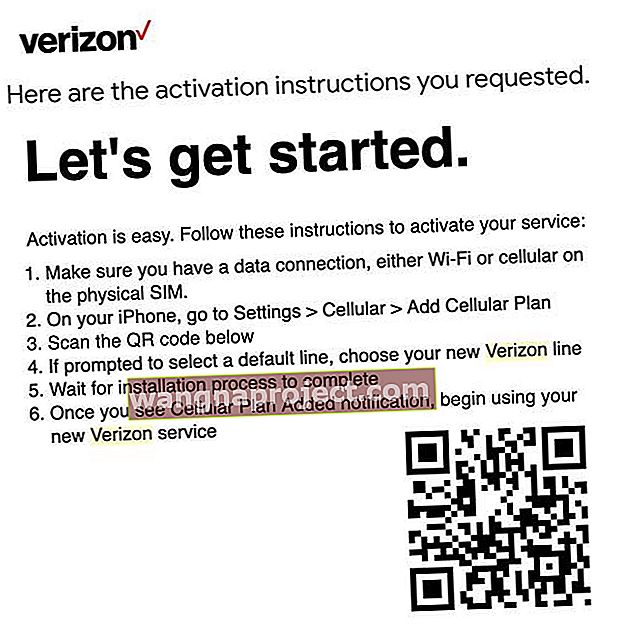
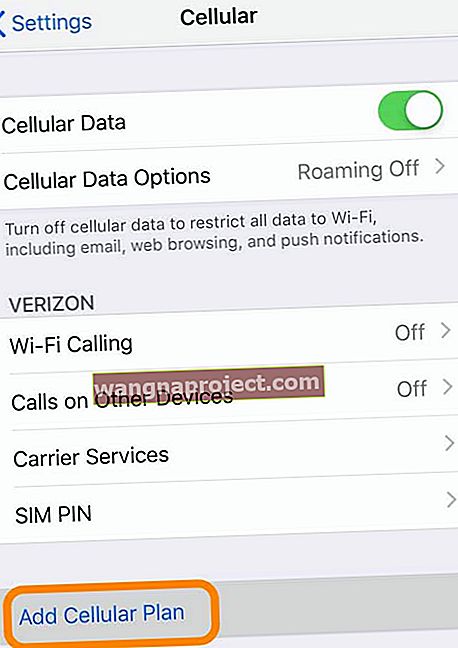

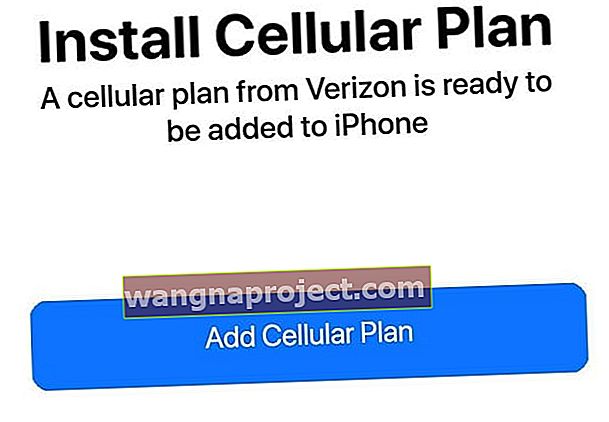

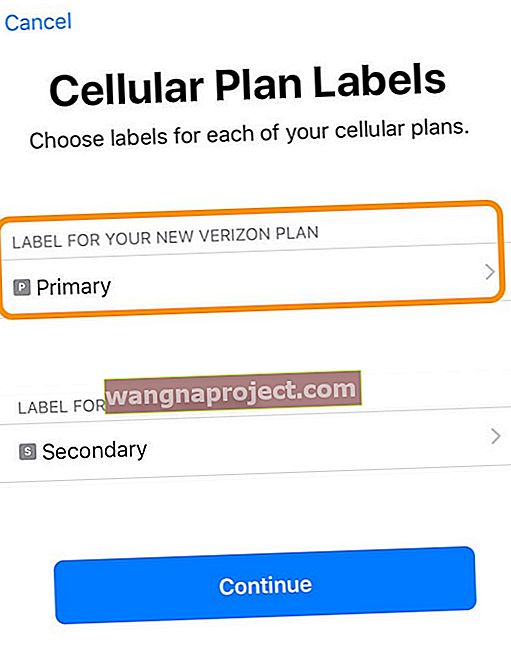

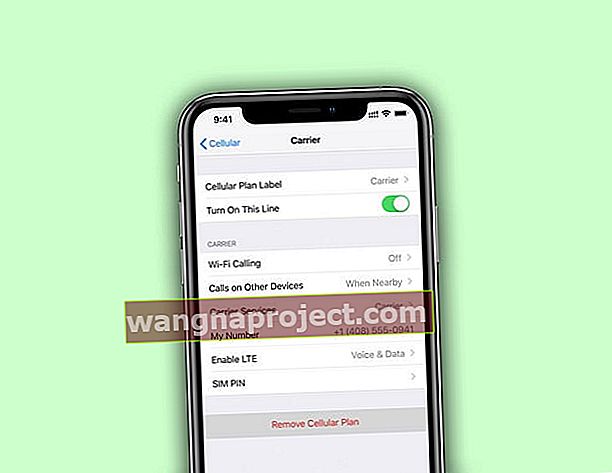
 ตรวจสอบให้แน่ใจว่าข้อมูลมือถือเปิดอยู่!
ตรวจสอบให้แน่ใจว่าข้อมูลมือถือเปิดอยู่!

